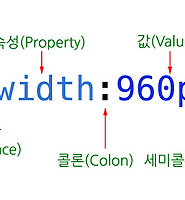이전 글에서 Less 파일을 컴파일 할 수 있는 SimpLESS와 Winless 프로그램을 알아봤는데 이 프로그램들은 Less 파일을 편집하면 에러를 감지할 수가 없습니다. 그리고 일반 편집기를 사용해야하죠. 크런치(Crunch) 프로그램은 Less나 CSS파일을 편집할 수도 있고 컴파일까지 할 수 있으며 에러 체크도 가능합니다.
위 링크를 클릭하면 아래의 화면으로 이동합니다.
다운로드 버튼을 클릭해서 내려받고 설치하면 Adobe Air 기반의 프로그램이라서 Air도 같이 설치됩니다.
이전 글에서 사용한 프로젝트 파일입니다. 크런치에 사용하려면 폴더를 클릭드래그해서 좌측의 빈 공간에 놓으면 폴더가 열립니다. 그림에서 보이듯이 다른 파일은 비활성화돼서 열 수가 없습니다. Open Website... 바를 클릭해서 프로젝트 폴더를 열수도 있습니다. 기어 아이콘을 클릭하면 CSS 파일을 축약형으로 만들 수 있는 설정을 할 수 있습니다.
less 파일을 만들고 코드를 생성한 다음 우측 상단의 Crunch File 버튼을 클릭하면 css 파일로 저장할 수 있도록 창이 나옵니다.
한번 css 파일이 만들어지면 less 파일을 수정한 다음 Ctrl+Enter키를 누르거나 Crunch File 버튼을 클릭하면 CSS 파일에 변경이 적용되면서 흰색 글자가 깜박거립니다.
에러를 실험하기 위해서 변수를 표시하는 @를 제거하고 Ctrl+Enter키를 눌렀더니 하단에 메시지 창이 나오고 몇번째 줄에서 에러가 났는지 알려줍니다.
다음 글에서는 개발자들이 선호하는 서브라임 텍스트 2(Sublime Text 2) 에디터에 less 컴파일러를 사용할 수 있도록 플러그인을 설치하는 방법을 알아보겠습니다.











 less2.zip
less2.zip